Zapier ราคาเท่าไหร่ [ราคาและคุณสมบัติปี 2023]
เผยแพร่แล้ว: 2023-08-20ความซ้ำซากจำเจอาจทำให้พนักงานเบื่อและส่งผลต่อระดับการผลิต หากคุณติดอยู่กับการทำงานซ้ำๆ เดิมๆ เวิร์กโฟลว์อัตโนมัติคือทางออก! Zapier มอบสิ่งนี้ให้กับธุรกิจหลายล้านแห่ง หากคุณสงสัยว่า Zapier มีขนาดเท่าใดและสามารถทำอะไรให้ธุรกิจของคุณได้บ้าง นี่คือคำแนะนำของเราเกี่ยวกับแอประบบอัตโนมัติ!
Zapier ราคาเท่าไหร่?

นี่คือรายการราคาและงานต่อเดือนสำหรับเครื่องมืออัตโนมัติ:
ฟรี
ผู้ใช้ได้รับเพียง 100 งานต่อเดือน
สตาร์ทเตอร์
- $29.90/เดือน – 750 งาน
- $58.50/เดือน – 1,500 งาน
มืออาชีพ
เริ่มจากระดับ Professional ผู้ใช้สามารถเลือกงานต่างๆ ต่อเดือน เริ่มต้นที่ 2,000 ผู้ใช้สามารถเลือกได้ถึง 2,000,000 งาน
ช่วงราคา: $73.50/เดือน ถึง $5,099/เดือน
ทีม
เช่นเดียวกับระดับ Professional คุณสามารถเริ่มต้นได้ตั้งแต่ 2,000 งานต่อเดือน แต่ถ้าคุณต้องการงานเพิ่มเติมหรือต้องการแผนเฉพาะ คุณสามารถติดต่อฝ่ายขาย
ช่วงราคา: $103.50/เดือน ถึง $5,999/เดือน
บริษัท
งานต่อเดือนเริ่มต้นที่ 2,000 และคุณสามารถติดต่อฝ่ายขายหากคุณต้องการแผนเฉพาะหรือมากกว่า 2 ล้านงาน
ช่วงราคา: $148.50/เดือน ถึง $7,499/เดือน
คุณสมบัติของ Zapier คืออะไร?
ด้วยการกำหนดราคาที่ไม่เป็นไปตามแผน นี่คือสิ่งที่คุณจะได้เมื่อสมัครรับข้อมูลจาก Zapier
แซ่บสเต็ป
ด้วยฟีเจอร์ “Zap Steps” คุณสามารถทำงานใดๆ ให้เป็นอัตโนมัติและกำจัดงานที่ต้องทำเองทั้งหมด สุดขอบฟ้า กับสิ่งที่คุณต้องการ “แซ่บ” หากคุณคุ้นเคยกับ “ถ้าเป็นอย่างนั้น” นั่นคือวิธีการทำงานของ Zapier
สมมติว่าลูกค้ากรอกแบบฟอร์มการติดต่อใหม่ คุณสามารถใช้ Zapier เพื่อเพิ่มข้อมูลลงในสเปรดชีตได้ หลังจากนั้น Zapier สามารถช่วยคุณในการสมัครสมาชิกทางอีเมลได้โดยการคัดลอกข้อมูลจากสเปรดชีตและใช้รายละเอียดเมื่อส่งอีเมลส่งเสริมการขายหรือการตลาด
ในแผนแบบฟรี อนุญาตให้ใช้ Zaps แบบขั้นตอนเดียวเท่านั้น ซึ่งหมายความว่าคุณต้องทำสิ่งอื่นๆ ด้วยตนเอง แต่คุณสามารถอัปเกรดเป็นระดับที่สูงขึ้นเพื่อรับ Zaps แบบหลายขั้นตอน
เส้นทาง
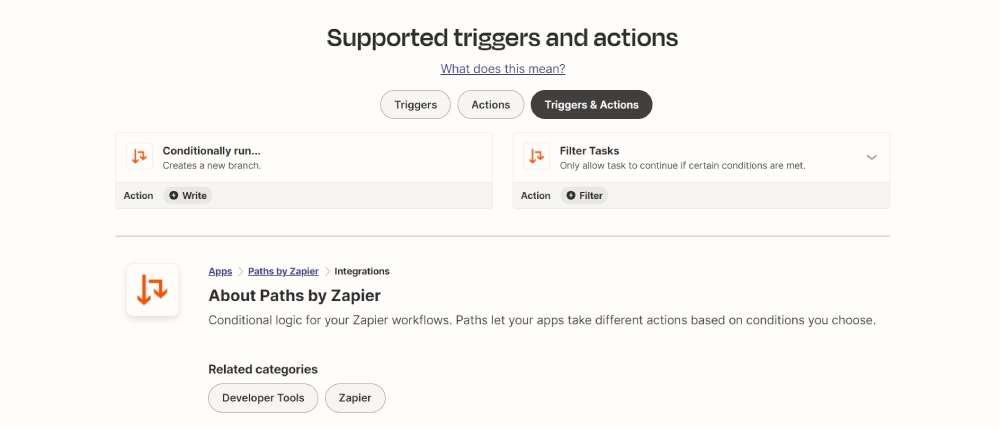
หากคุณต้องการเวิร์กโฟลว์ที่ราบรื่น คุณต้องสร้างเส้นทาง และนั่นคือหนึ่งในคุณสมบัติหลักของ Zapier!
เส้นทางจะดีที่สุดหากหนึ่งทริกเกอร์มีเงื่อนไขต่างๆ ตัวอย่างเช่น คุณมีกระดาน Trello ที่มีงานหนึ่งที่พนักงานของคุณควรทำให้เสร็จ พนักงานของคุณสามารถรับการแจ้งเตือนเกี่ยวกับงานนี้ได้ หลังจากทำงานเสร็จแล้ว สามารถย้ายการ์ดไปที่ "เสร็จสมบูรณ์" หากเสร็จสิ้น หรือ "ต้องการการปรับปรุง" หากต้องการแก้ไขหรือแก้ไขเพิ่มเติม
คุณสามารถสร้างเส้นทางสำหรับ Zaps แบบขั้นตอนเดียวและหลายขั้นตอนได้!
ตัวกรอง
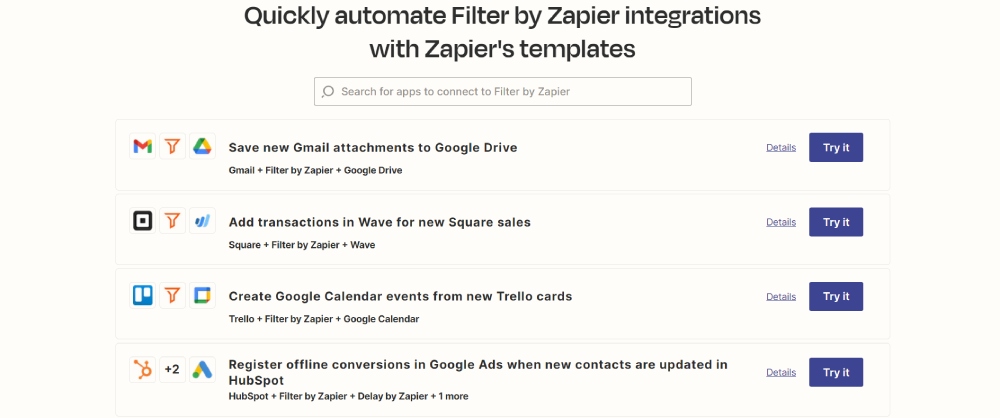
คุณไม่จำเป็นต้องใช้รายละเอียดทั้งหมดตั้งแต่ต้นจนจบเมื่อทำให้เวิร์กโฟลว์เป็นอัตโนมัติ นั่นเป็นเหตุผลที่ Zapier มีคุณลักษณะ ตัวกรอง
ตัวอย่างเช่น คุณไม่ต้องการเวลาที่ลูกค้าใหม่จะสมัครรับข้อมูลของคุณ คุณนำข้อมูลนี้ไปใช้ได้เมื่อวิเคราะห์จำนวนผู้ที่สมัครรับข้อมูลในช่วงระยะเวลาหนึ่ง
ตาม Zapier นี่คือตัวกรอง (เงื่อนไข) ที่คุณสามารถเพิ่มได้:
- ข้อความ
- ตัวเลข
- วันเวลา
- บูลีน
- ทั่วไป
กำหนดการ
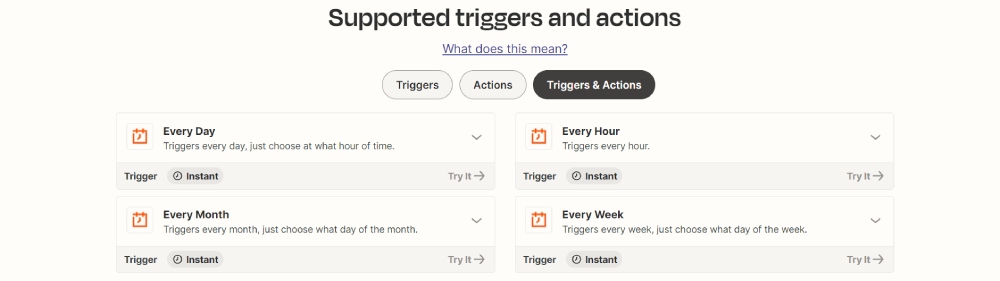
หากคุณไม่ต้องการให้ Zaps ทำงานทุกวัน คุณสามารถกำหนดเวลาได้! งานทั้งหมดไม่ได้ทำทุกวัน คุณลักษณะกำหนดการจะช่วยให้คุณติดตามในขณะที่ทำให้เวิร์กโฟลว์ของคุณเป็นอัตโนมัติโดยไม่ทำให้สิ่งใดล่าช้า
ฟอร์แมต
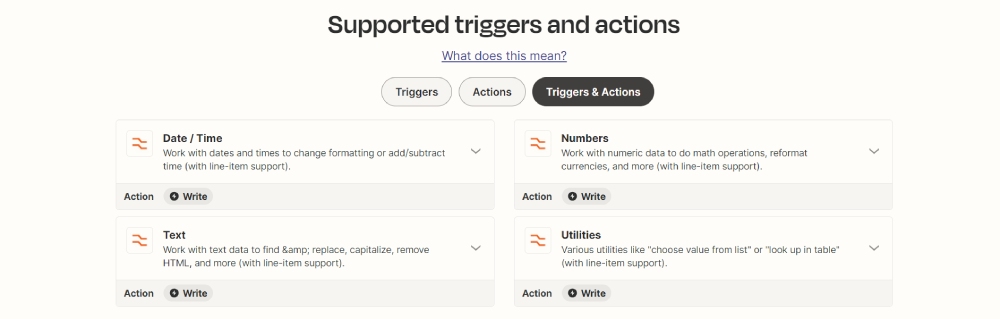
หากคุณมีรูปแบบเฉพาะในใจว่าต้องการให้ข้อมูลปรากฏอย่างไร คุณสามารถติดตั้งตัวจัดรูปแบบในเวิร์กโฟลว์ของคุณได้ โดยจะจัดรูปแบบชื่อ วันที่ ตัวเลข และยูทิลิตี้ คุณสมบัตินี้มีอยู่ในแผนเริ่มต้นและสูงกว่า
เว็บฮุค
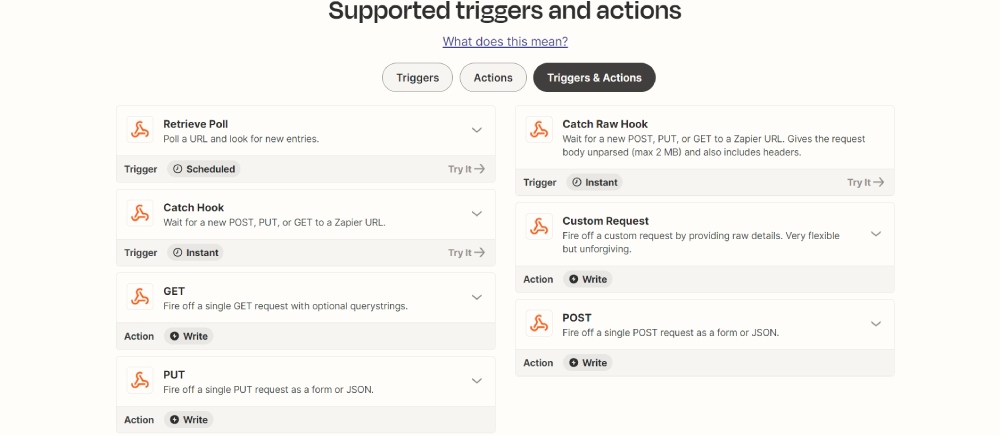
Webhooks ดูเหมือนจะเป็นคุณสมบัติที่ซับซ้อน อย่างไรก็ตาม Webhooks จะสื่อสารข้อมูลว่าแอปหนึ่งได้ดำเนินการกับอีกแอปหนึ่ง สำหรับคุณสมบัตินี้ คุณอาจต้องให้นักพัฒนาช่วยตั้งค่าคุณสมบัตินี้
ตัวแก้ไขแบบไม่มีโค้ด
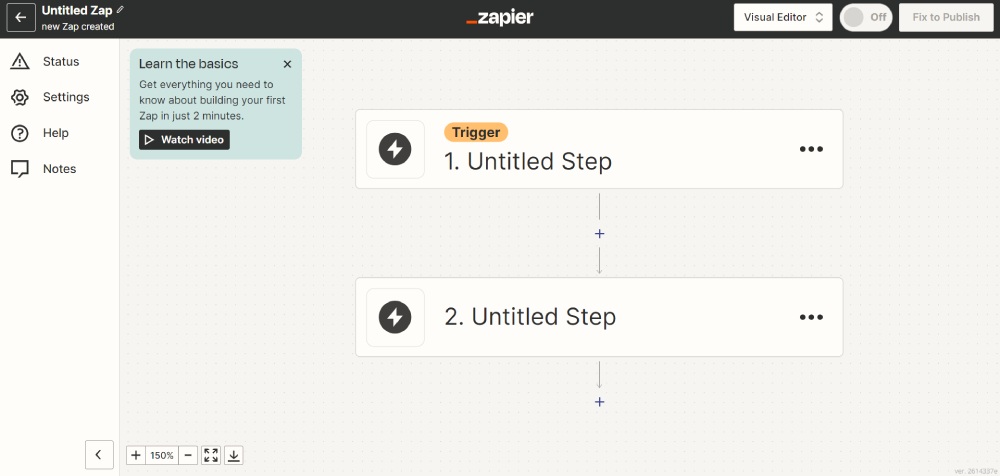
ธุรกิจจำนวนมากไว้วางใจ Zapier เนื่องจากไม่มีตัวแก้ไขโค้ด คุณไม่จำเป็นต้องมีพื้นฐานการพัฒนาเว็บไซต์เพื่อใช้ Zapier เมื่อคุณเปิดตัวแก้ไขแบบไม่ใช้โค้ด Zapier จะจัดเตรียมทริกเกอร์และรูปแบบการดำเนินการเริ่มต้น จากนั้นคุณสามารถปรับแต่งได้!
Zapier ทำงานอย่างไร
ตอนนี้คุณรู้แล้วว่า Zapier มีราคาเท่าไหร่และมีคุณสมบัติอย่างไร นี่คือวิธีการทำงาน!

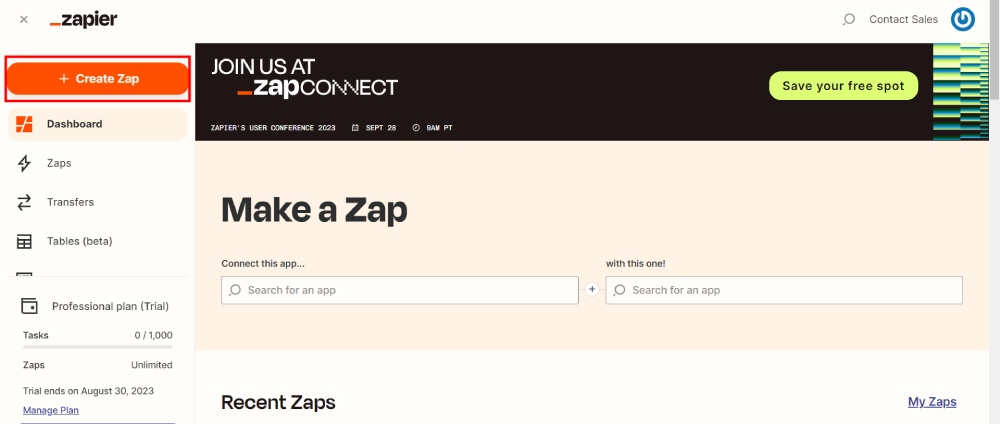
ก่อนอื่น ไปที่แดชบอร์ดของคุณแล้วคลิก “สร้าง Zap”
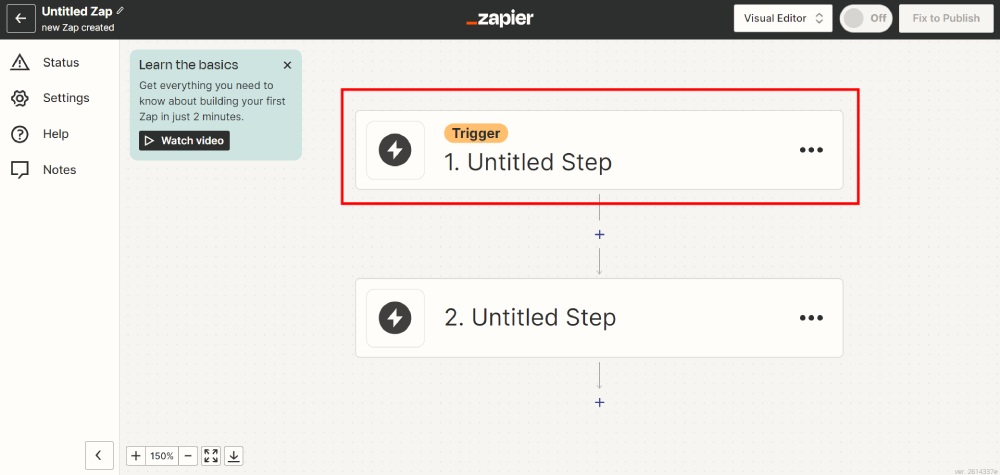
จากนั้นคุณต้องตั้งค่าทริกเกอร์
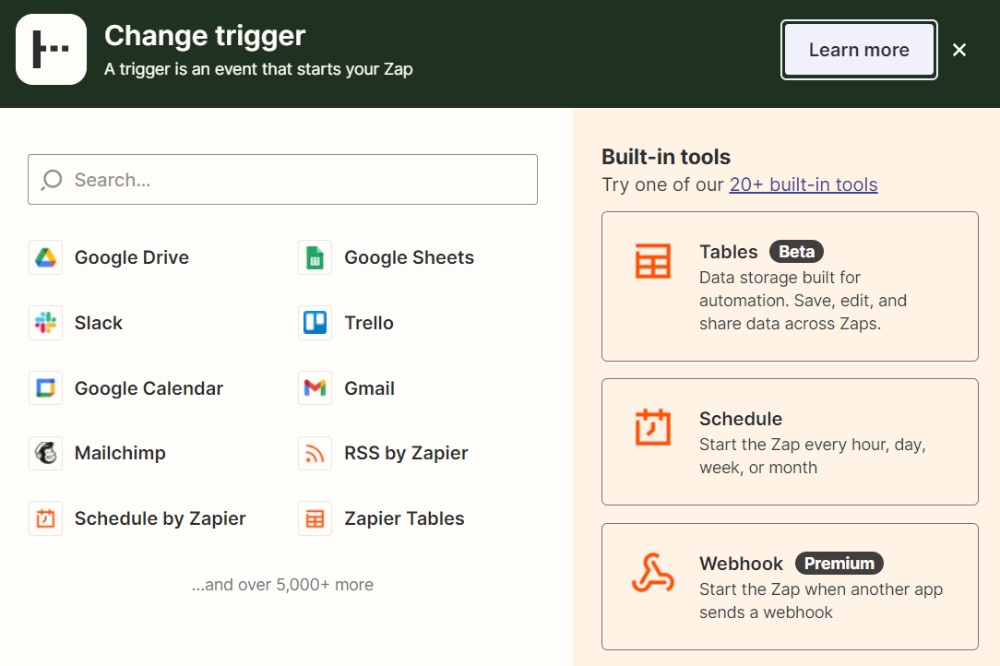
ทริกเกอร์สร้างเวิร์กโฟลว์ของคุณ
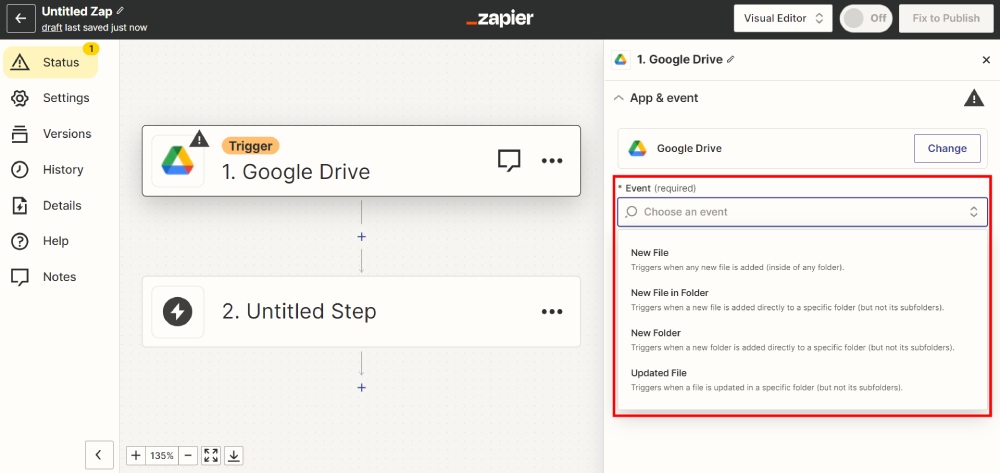
สำหรับตัวอย่างนี้ ฉันเลือก Google ไดรฟ์ จากนั้นเลือกเหตุการณ์ เหตุการณ์ตัวอย่างคือ "ไฟล์ใหม่"
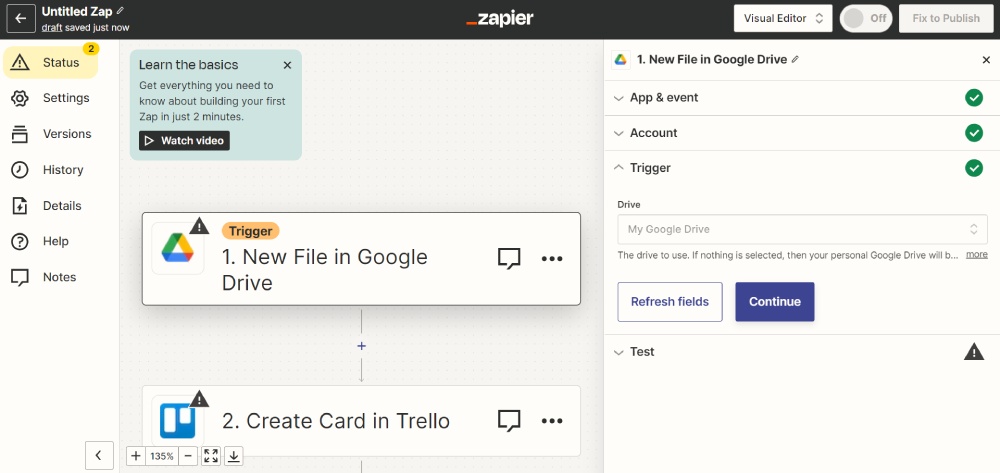
เลือกตำแหน่งที่ทริกเกอร์ของคุณควรจะเกิดขึ้น
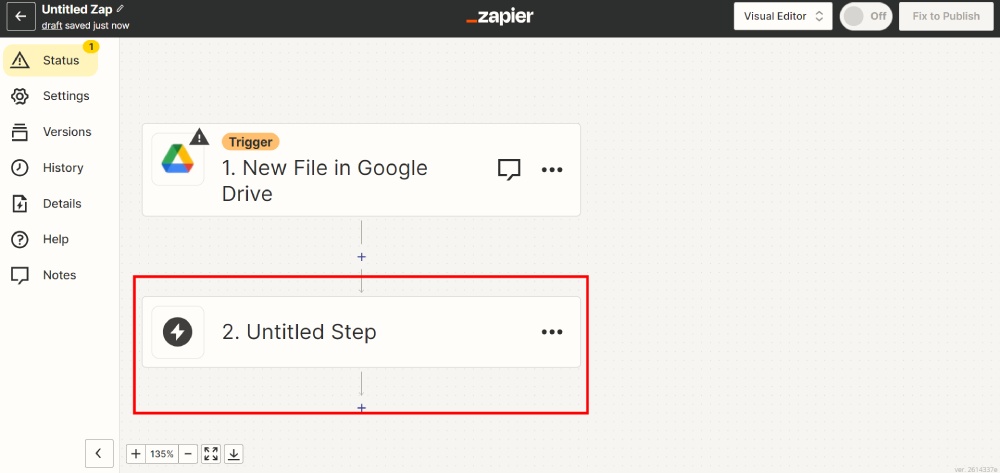
เมื่อคุณตั้งค่าทริกเกอร์แล้ว ควรมีการดำเนินการเพื่อขับเคลื่อนเวิร์กโฟลว์นี้ไปข้างหน้า
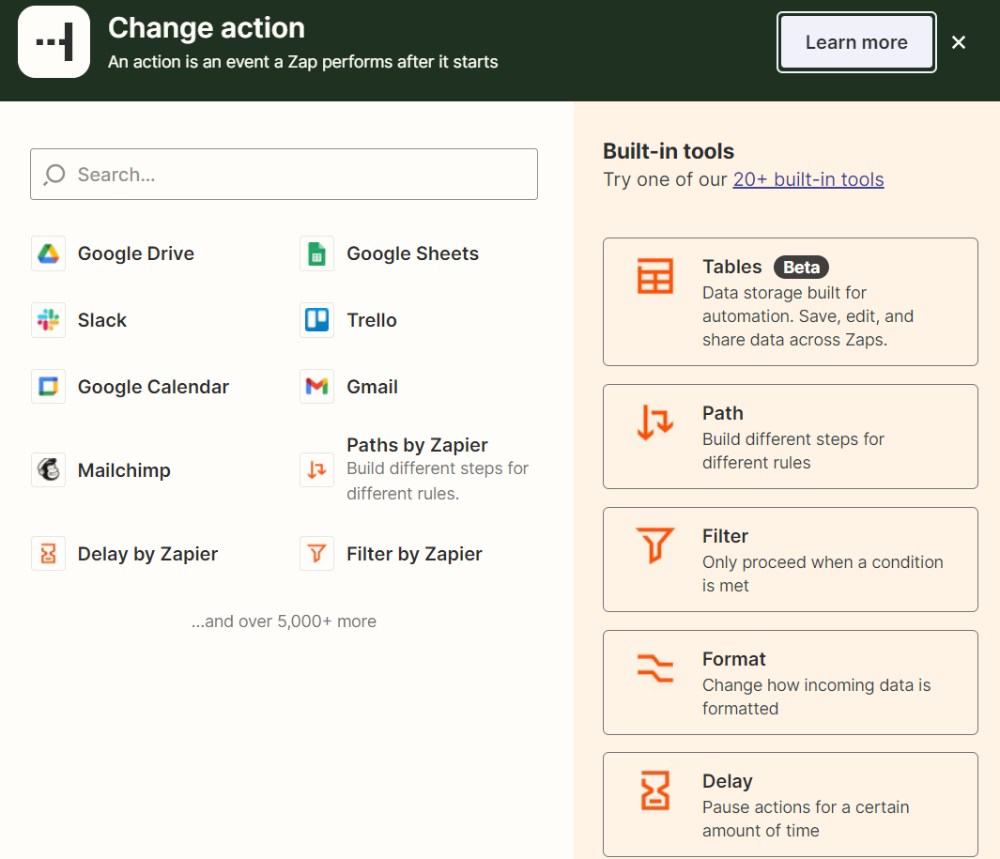
คล้ายกับขั้นตอนก่อนหน้านี้ เลือกแอป
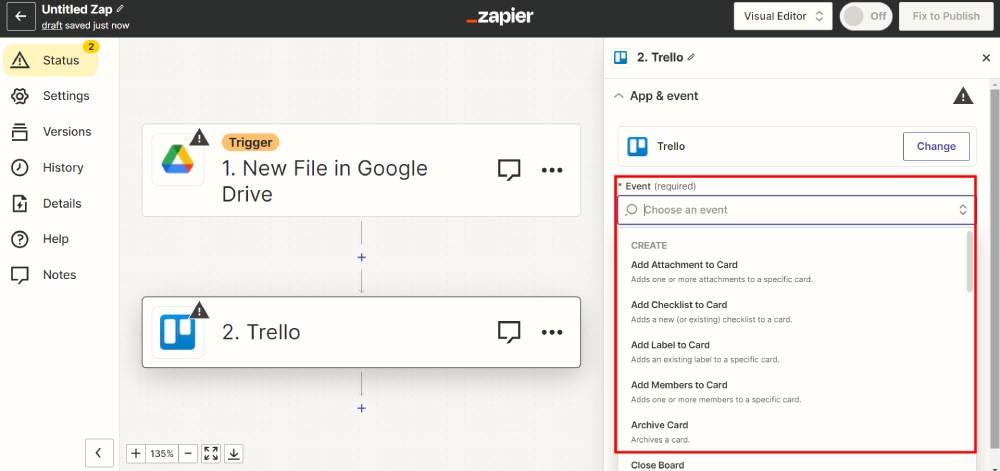
จากนั้นเลือกเหตุการณ์
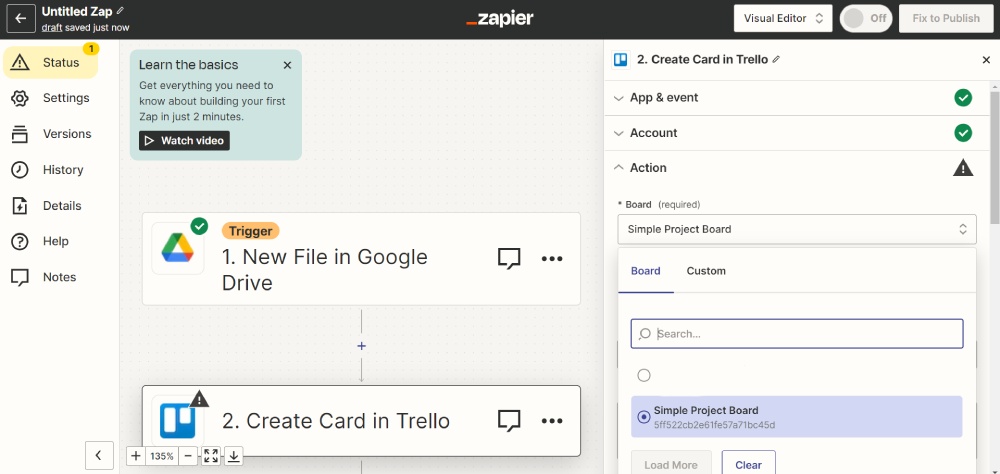
หลังจากนั้นให้เลือกการดำเนินการ
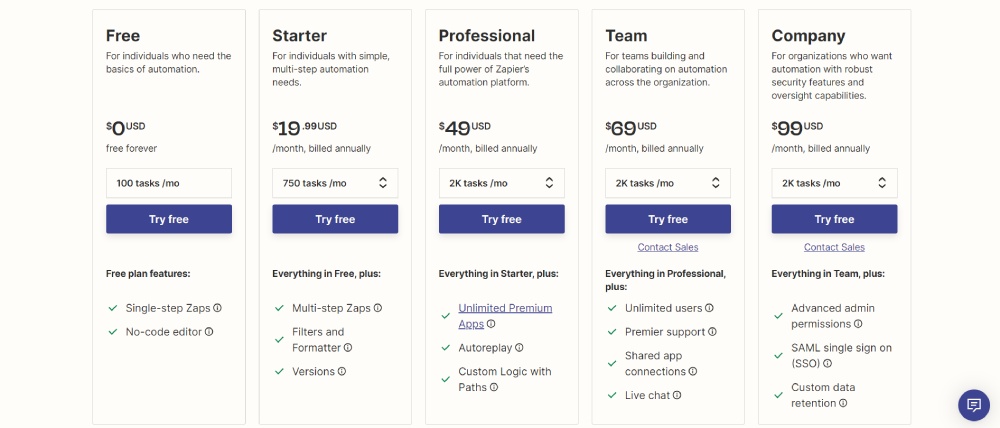
ณ จุดนี้ คุณสามารถเพิ่มการกระทำพิเศษได้โดยคลิกเครื่องหมาย + ด้านล่างการกระทำแรกของคุณ
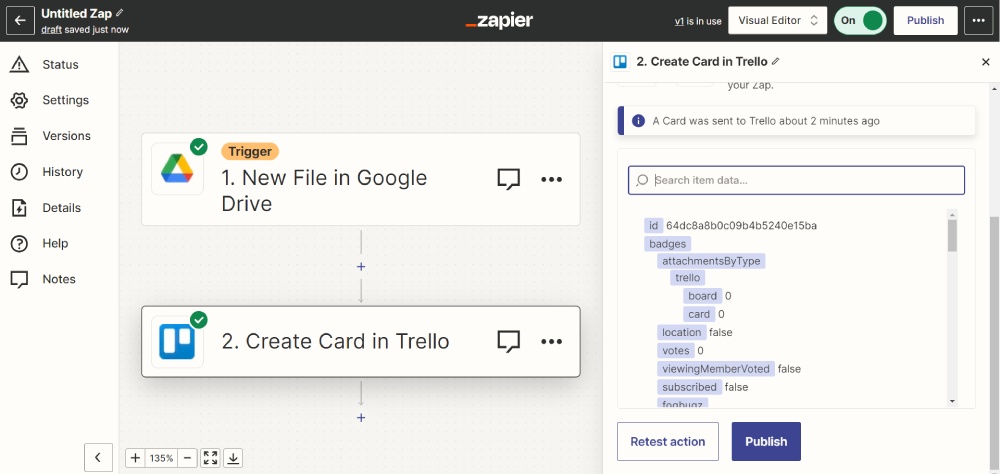
หลังจาก Zap ขั้นตอนเดียวของคุณหรือเพิ่ม Zap เพิ่ม คลิกเผยแพร่ เท่านี้ก็เรียบร้อย!
เตือนความจำ: ตรวจ สอบให้แน่ใจว่าคุณมีบัญชีในแอพของคุณ สิ่งนี้ทำให้เวิร์กโฟลว์ของคุณทำงานได้อย่างราบรื่น
การรวม Zapier อื่น ๆ
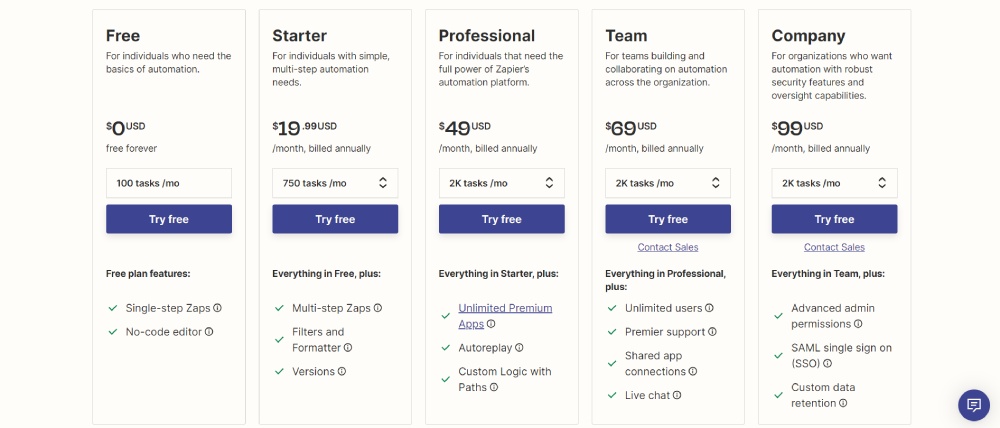
ในฐานะผู้ใช้ Zapier มีอะไรอีกบ้างรอคุณอยู่
- เวอร์ชัน – คุณต้องการดูประวัติเวอร์ชันของเวิร์กโฟลว์ของคุณหรือไม่ ภายใต้แผนเริ่มต้นและระดับที่สูงกว่า มี เวอร์ชัน ให้เลือกใช้งาน!
- เข้าถึงแอปพรีเมียมได้ไม่จำกัด – แอปบางแอปเท่านั้นที่พร้อมสำหรับการผสานรวมในแผนฟรีและแผนเริ่มต้น หากคุณสมัครแผน Starter คุณจะสามารถใช้แอปพรีเมียมได้สูงสุดสามแอปเท่านั้น และถ้าคุณต้องการมากขึ้นเพื่อให้เวิร์กโฟลว์ทำงานได้อย่างราบรื่น คุณต้องสมัครแผน Professional และสูงกว่า
- เล่นซ้ำอัตโนมัติ – คุณมีเวิร์กโฟลว์ที่ล้มเหลวหรือไม่? Zapier เล่นซ้ำงานนี้! แต่มีอยู่ในแผน Professional และสูงกว่า
- ลอจิกแบบกำหนดเอง – หากคุณต้องการเวิร์กโฟลว์ขั้นสูง ลอจิกแบบกำหนดเองสามารถเรียกใช้เส้นทางที่หลากหลายสำหรับเงื่อนไขเดียว สิ่งนี้มีให้ในแผนระดับมืออาชีพและสูงกว่า
การรวมแอป Zapier
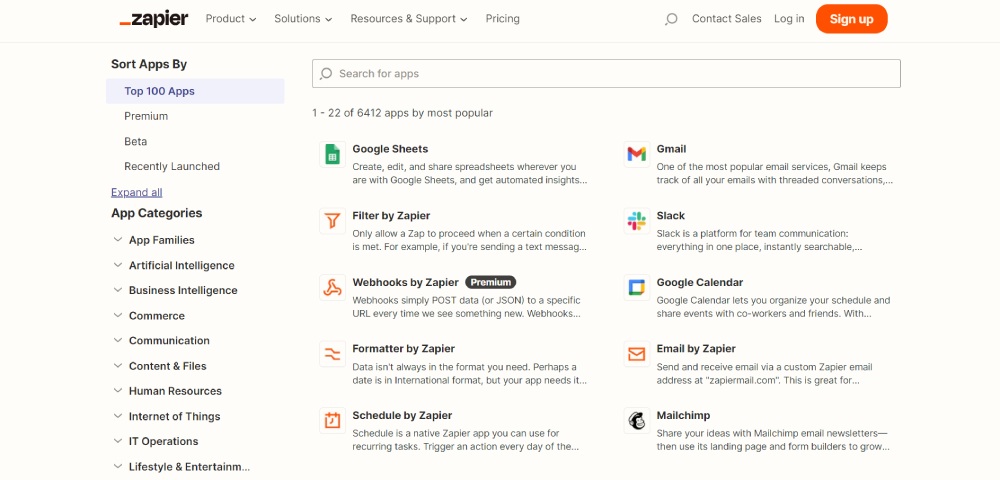
เหตุผลหนึ่งที่ธุรกิจกว่า 1.8 ล้านรายไว้วางใจ Zapier คือคุณสมบัติการผสานการทำงานที่หลากหลาย คุณสามารถรวมแอพมากกว่า 6,000 แอพเพื่อทำให้เวิร์กโฟลว์ของคุณเป็นอัตโนมัติ! ต่อไปนี้คือตัวอย่างแอปที่จะรวมเข้ากับ Zapier:
- Google ชีต
- หย่อน
- MailChimp
- ความคิด
- เทรลโล
- ความไม่ลงรอยกัน
- ปฏิทิน
- แบบพิมพ์
- แถบ
- เพจเฟสบุ๊ค
- พนักงานขาย
- อาสนะ
- เว็บโฟลว์
- ยูทูบ
- ซูม
บทสรุป
Zapier เป็นเครื่องมือที่มีประโยชน์อย่างหนึ่ง หากคุณต้องการเลิกงานที่ต้องทำด้วยตัวเองเพื่อให้มีที่ว่างสำหรับคนอื่นในวันทำงานของคุณ คุณต้องสร้างเวิร์กโฟลว์เพื่อทำงานอัตโนมัติ แต่คุณต้องทดสอบเวิร์กโฟลว์เหล่านี้ก่อน คุณจะพึ่งพาการลองผิดลองถูกเพื่อให้ทำงานได้อย่างราบรื่น กระบวนการนี้อาจน่าเบื่อ แต่ Zapier ก็คุ้มค่ากับการลงทุน โดยเฉพาะอย่างยิ่งหากคุณต้องการกำจัดงานที่ใช้เวลานานซึ่งสามารถทำให้เป็นอัตโนมัติได้
